Aktualizacja: W międzyczasie wszystko się zmieniło, po artykule dodano dodatkowe informacje.
Strona nowej karty przeglądarki Chrome nie wyświetla białej strony, ale linki do funkcji lub modułów przeglądarki internetowej. Zawiera na przykład listę najczęściej odwiedzanych witryn, ostatnio zamkniętych witryn, nowego sklepu internetowego Google Chrome Apps i aplikacji, które zostały z niego zainstalowane, a także zakładki i dodatki do nowego notebooka Chrome (który jest widoczny dla wszystkich, mimo że tylko użytkownicy z USA mogą złożyć wniosek o jego przetestowanie).
Było tam trochę tłoczno, szczególnie wraz z wprowadzeniem sekcji Aplikacje. Użytkownicy, którzy nie korzystają ze sklepu internetowego ani aplikacji, mogą chcieć usunąć ten element ze strony nowej karty w przeglądarce. Inni użytkownicy mogą raczej ukryć najczęściej odwiedzane lub ostatnio zamknięte wpisy witryny lub reklamę dla notebooka Chrome.
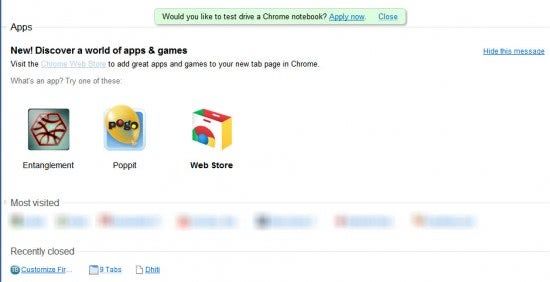
Użytkownicy Chrome, którzy chcą pozbyć się jednej lub drugiej funkcji, muszą uważnie obserwować stronę. Na stronie nowej karty znajdują się dwa — lekkie — elementy, jeden obok nagłówka modułu, który jest zawsze widoczny, a drugi w prawym miejscu po najechaniu myszą.
Strzałki w lewo / w dół po lewej stronie nazwy modułu można użyć do rozwinięcia lub skompresowania tej listy na stronie nowej karty. Zmniejsza to przestrzeń potrzebną na moduł, ale nie usunie go ze strony nowej karty.
Z drugiej strony mały x po prawej stronie, podczas gdy najedziesz na wpis, pozwala na to. Po prostu najedź myszą na moduł, którego nie chcesz już widzieć na stronie nowej karty i kliknij go, aby go usunąć. Ale bądź ostrożny, ponieważ wydaje się, że nie ma możliwości przywrócenia strony nowej karty.
Aktualizacja ciągła: Strona nowej karty Chrome została zasadniczo zmieniona w ostatnim czasie. Najnowsza wersja wyświetla wiele najpopularniejszych witryn, które odwiedziłeś i formularz wyszukiwania Google.
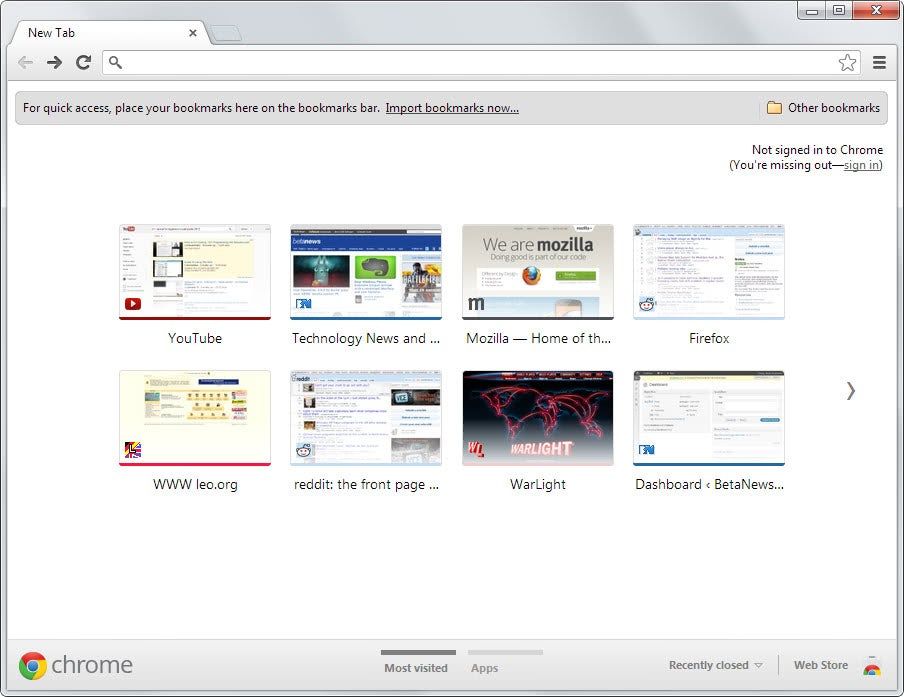
Nie można pozbyć się formularza wyszukiwania, ale nadal możesz usunąć witryny wymienione tutaj. Po prostu najedź na nie kursorem i użyj przycisku x, aby usunąć je z Chrome. Jeśli chcesz odzyskać starszą wersję strony Nowa karta, zapoznaj się z tym przewodnikiem, który wyjaśnia, jak to zrobić.





